Windows10でのbhtpcrdr.sysブルースクリーンエラーを修正
bhtpcrdr.sysブルースクリーンエラー 通常、Windows Updateのインストール後、場合によってはWindows 10のインストール中に表示されます。この投稿は、問題を正常に修正するために試すことができる最も適切なソリューションを提供します。
bhtpcrdr.sysファイルはカードリーダードライバーであり、BayHubTech/O2MicroのO2MicroSDリーダードライバーに関連しています。このファイルは、 \%Windir%\%System%\ drivers \にあります。 ディレクトリ。このバグチェックは、システムスレッドがエラーハンドラがキャッチしなかった例外を生成したことを示しています。これは典型的なソフトウェアドライバのバグのようであり、ハードウェアの問題が原因である可能性は低いです。
表示される可能性のある付随するエラーメッセージは次のとおりです。
- Internal_Power_Error
- System_Thread_Exception_Not_Handled
bhtpcrdr.sysブルースクリーンエラーを修正
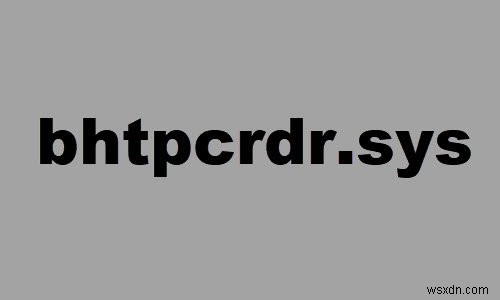
この問題に直面した場合は、以下の推奨ソリューションを試して、それが問題の解決に役立つかどうかを確認できます。
- ブルースクリーンオンライントラブルシューティングを実行する
- デバイスドライバーを更新またはロールバックする
- デバイスドライバをアンインストールして再インストールします
- メモリの問題をスキャンする
- WindowsUpdateのアンインストール
- MCTを使用してWindows10インストールメディアを作成して使用します。
リストされている各ソリューションに関連するプロセスの説明を見てみましょう。
正常にログインできれば、問題ありません。それ以外の場合は、セーフモードで起動するか、[高度な起動オプション]画面を表示するか、インストールメディアを使用して起動し、これらの手順を実行できるようにする必要があります。
1]ブルースクリーンオンライントラブルシューティングを実行する
ブルースクリーンオンライントラブルシューティングを実行して、ウィザードが問題の解決に役立つかどうかを確認できます。
2]デバイスドライバーを更新またはロールバックします
これはこのBSODエラーの別の解決策であり、デバイスマネージャーを介してBayHubTech統合MMC / SDコントローラードライバーを手動で更新する必要があります。または、(利用可能な場合)WindowsUpdateの[オプションの更新]セクションでドライバーの更新を取得できます。カードリーダーの製造元のWebサイトから最新バージョンのドライバーをダウンロードすることもできます。
最近ドライバーを更新した場合は、ロールバックして、問題が解決するかどうかを確認してください。
3]デバイスドライバをアンインストールして再インストールします
一部のユーザーは、コントロールパネルを介してドライバーをアンインストールした後に報告しました>プログラム>プログラムをアンインストールする 、再起動後もドライバはシステムに存在します。したがって、ドライバーの侵襲的なアンインストールを実行するには、次のようにします。
- Windowsキー+Rを押します [実行]ダイアログを呼び出します。
- [実行]ダイアログボックスで、「
devmgmt.msc」と入力します Enterキーを押してデバイスマネージャを開きます。 - デバイスマネージャーに入ったら、インストールされているデバイスのリストを下にスクロールして、ストレージコントローラーを展開します。 セクション。
- BayHubTech統合MMC/SDコントローラーを右クリックします。 デバイスのアンインストールを選択します 。
完了したら、再起動して最新のドライバをインストールし、確認します。
4]メモリの問題をスキャンします
メモリテストを実行する必要があります。 WindowsはRAMの異常のチェックを開始します。見つかった場合は、影響を受けたRAMを交換する必要があります。
5]WindowsUpdateのアンインストール
特定の更新プログラムをインストールした後にBSODエラーが発生した場合は、Windows 10システムのパッチにバグがある可能性が高く、その結果、bhtpcrdr.sysブルースクリーンエラーが発生します。 。その場合、デバイスからアップデートをアンインストールして、問題が解決するかどうかを確認できます。
6]MCTを使用してWindows10インストールメディアを作成し、それを使用します
一部のユーザーは、DELL OS RecoveryToolで作成された起動可能なUSBを使用してWindows10をインストールしようとすると、このBSODエラーが発生していると報告しました。この場合、MicrosoftのMedia Creation Tool(MCT)を使用してWindows10の起動可能なUSBを作成できます。
これがお役に立てば幸いです!
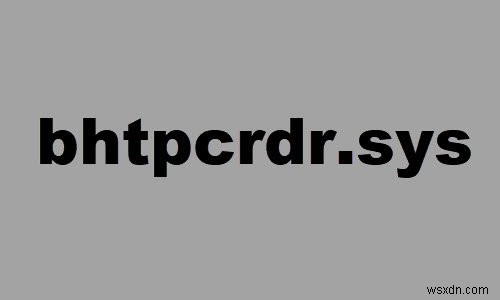
-
Windows 10 Netwtw04.sysブルースクリーンエラーを修正
小さなファイルのクラスターが同期して、機能的な結果を形成します。ただし、場合によっては、これらのファイルのいくつかが破損している可能性があり、PC の誤動作につながる可能性があります。 Windows ユーザーは、コンピューターが完全に機能することを期待するかもしれませんが、これは常に達成されるわけではありません。たとえば、Netwtw04.sys のブルー スクリーン エラーに頻繁に悩まされているかもしれませんが、同じ問題に直面しているのはあなただけではありません。ブルー スクリーン オブ デスは、非常に簡単に対処できる一般的なエラーです。このガイドでは、Netwtw04.sys とは何か、
-
Windows 10 での dxgmms2.sys ブルー スクリーン エラーを修正!
コンピューターのブルー スクリーンに dxgmms2.sys または SYSTEM_THREAD_EXCEPTION_NOT_HANDLED エラーが表示されていますか? BSOD エラー Windows ユーザーにとっては悪夢のようです。そして、 dxgmms2.sys 停止コード は、最も一般的な煩わしいエラーの 1 つで、通常はブルー スクリーン エラー コードを伴います:SYSTEM THREAD EXCEPTION NOT HANDLED &システム サービスの例外 . しかし、dxgmms2.sys の正確な原因は何ですか ブルースクリーンエラーが表示されますか?システム
